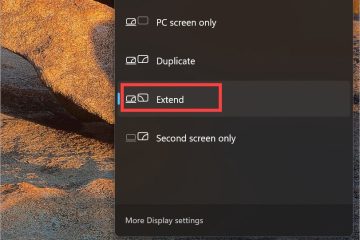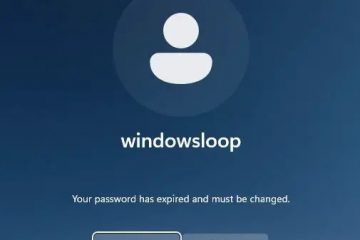Este artigo fornece um guia passo a passo sobre como se conectar a uma rede pessoal Bluetooth (BTPAN) no Windows 11. O BTPAN permite o compartilhamento de conectividade de Internet sem fio entre dispositivos, oferecendo uma opção mais segura quando não há Wi-Fi disponível. disponível. Requer um adaptador Bluetooth e um dispositivo que suporte a funcionalidade de ponto de acesso. Os procedimentos para conectar e desconectar são detalhados, incluindo navegar no aplicativo Configurações do Windows e selecionar as opções apropriadas.
Este artigo explica como conectar ou ingressar em uma rede de área pessoal Bluetooth (BTPAN) no Windows 11.
Uma rede de área pessoal Bluetooth (BTPAN) é outra maneira de compartilhar a conectividade de Internet entre dispositivos sem fio. Este recurso pode conectar seu computador a um PC ou ponto de acesso do telefone por meio de Bluetooth em vez de Wi-Fi.
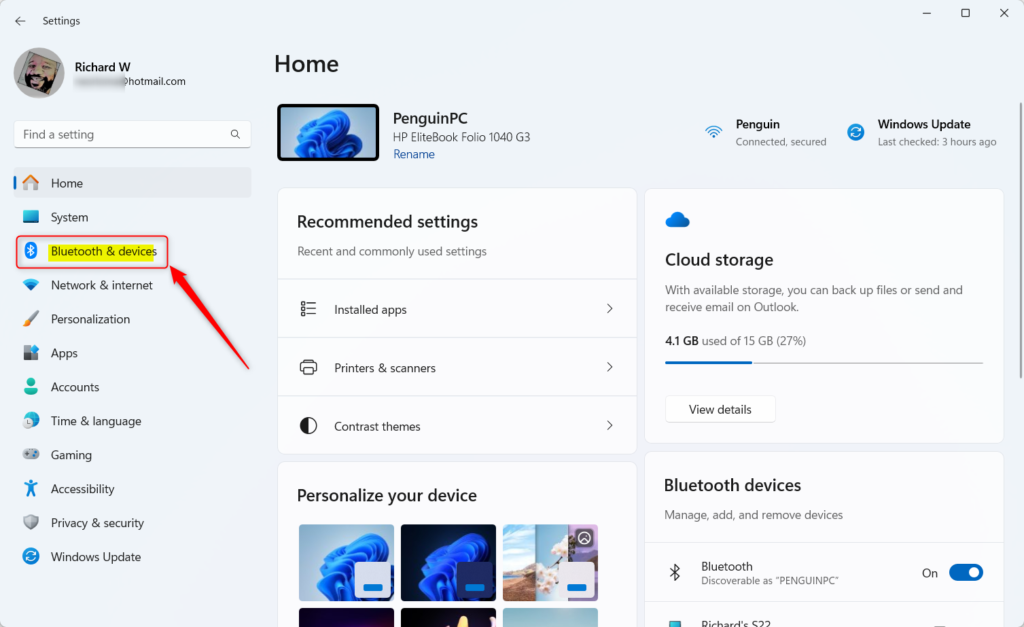
Para usar o BTPAN, você precisará de um adaptador Bluetooth em seu computador e de outro dispositivo que tenha Bluetooth e suporte a funcionalidade de ponto de acesso.
Por vários motivos, pode-se usar uma rede de área pessoal Bluetooth (BTPAN) no Windows. Um dos motivos é que o BTPAN pode ser útil quando nenhuma rede Wi-Fi está disponível, mas você ainda precisa conectar seu computador à Internet.
Além disso, usar o BTPAN pode ser mais seguro do que usar uma rede Wi-Fi pública. Rede Fi, pois cria uma conexão direta entre dispositivos sem a necessidade de roteador ou provedor de serviços de internet.
Finalmente, o BTPAN pode ser uma ferramenta útil para quem precisa compartilhar sua conexão de internet com outros dispositivos, pois permite que você compartilhe a conexão de internet do seu computador com outros dispositivos através de Bluetooth.
Conecte-se a uma rede Bluetooth
Como mencionado acima, os usuários podem se conectar a uma rede Bluetooth no Windows usando BTPAN.
Veja como fazer isso.
Primeiro, ative o Bluetooth em ambos os dispositivos e verifique se eles estão pareados entre si. Para saber mais, consulte Emparelhar um dispositivo Bluetooth no Windows.
Em seguida, abra o aplicativo Configurações do Windows.
Você pode fazer isso clicando no menu Iniciar. e selecionando Configurações. Ou pressione o atalho do teclado (tecla Windows + I) para iniciar o aplicativo Configurações.
Quando o aplicativo Configuração abrir, clique no Bluetooth & dispositivos à esquerda.
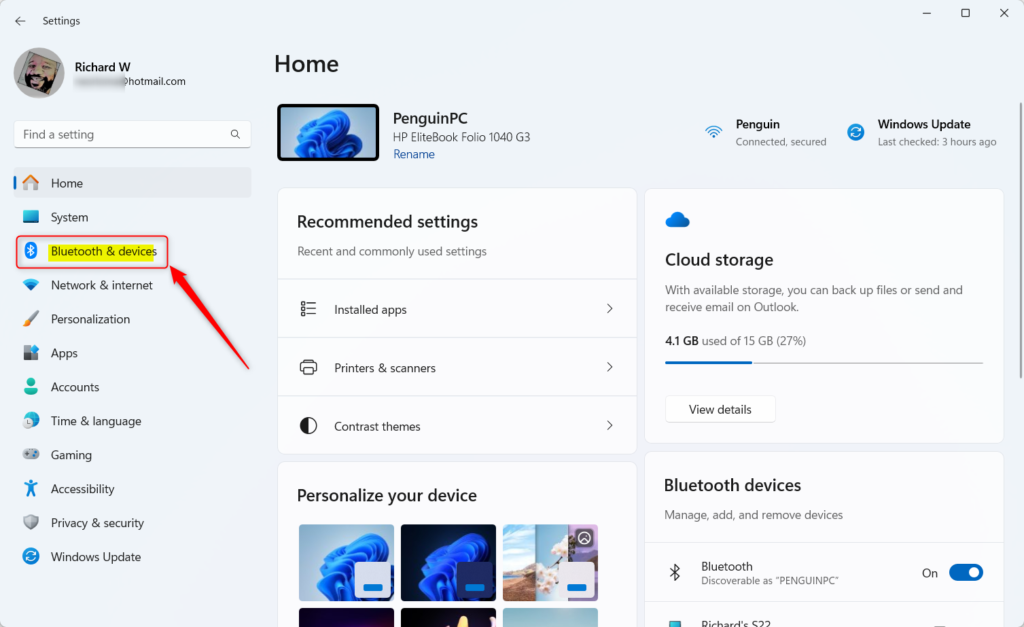
Selecione o bloco Dispositivos à direita para expandi-lo.
No Bluetooth e dispositivos na página de configurações, clique no botão Mais configurações (três pontos) no dispositivo emparelhado com Bluetooth. Em seguida, selecione Ingressar na rede de área pessoal (PAN).
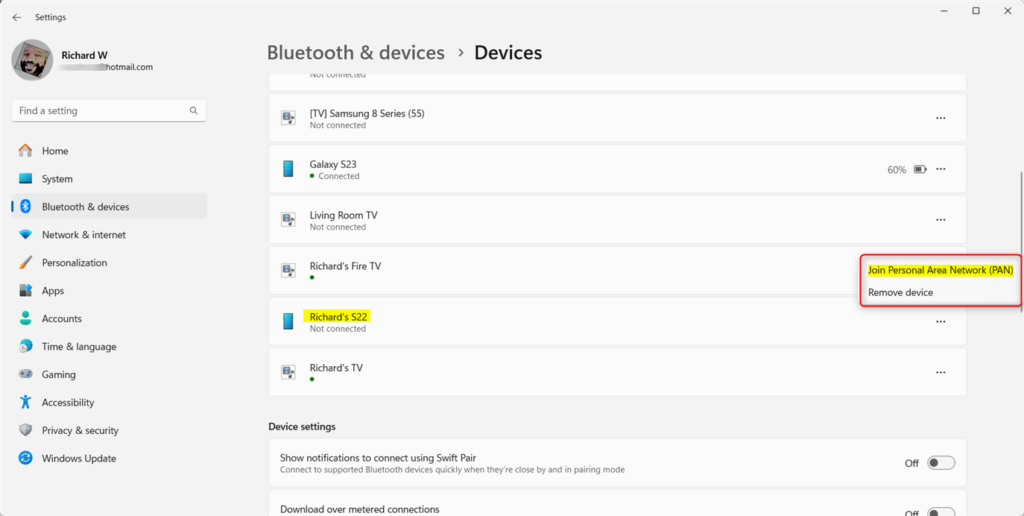
Talvez seja necessário selecionar o modo de conexão (Ponto de acesso ou Conexão direta) e, em seguida, selecionar Conectar na caixa de diálogo exibida.
Você deverá se conectar se tudo estiver bem. Você verá o status da conexão na página Dispositivos.
Para desconectar, retorne à página de configurações de Bluetooth-> Dispositivos e selecione o dispositivo. Em seguida, clique em Mais opções novamente e selecione Desconectar PAN.
Isso deve bastar!
Referência:
Conclusão:
Esta postagem mostrou como se conectar a uma rede de área pessoal Bluetooth (BTPAN) no Windows 11. Use o formulário de comentários abaixo se encontrar erros ou tiver algo a acrescentar.